Excel中怎样制作条形图和折线图的组合图
来源:网络收集 点击: 时间:2024-02-23【导读】:
在Excel中,通过制作条形图和折线图的组合图,折线图为数据本身,条形图则为辅助数据,起到折线图背景的作用。效果图如图所示。工具/原料moreExcel 2016(其他版本操作类似)方法/步骤1/10分步阅读 2/10
2/10 3/10
3/10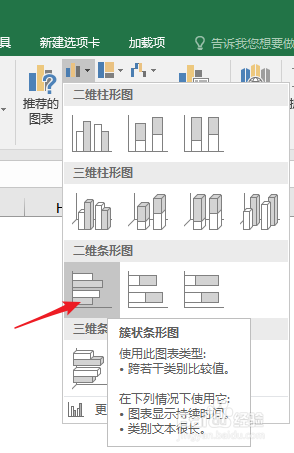 4/10
4/10 5/10
5/10 6/10
6/10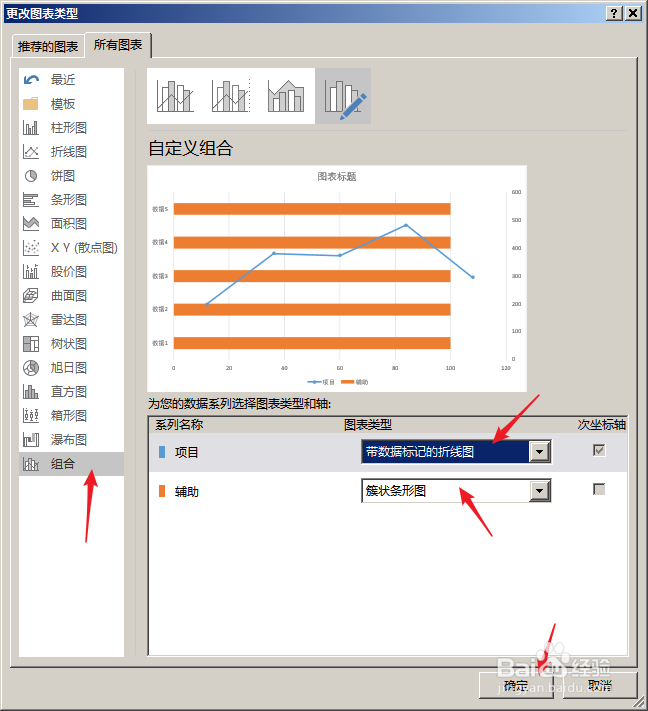 7/10
7/10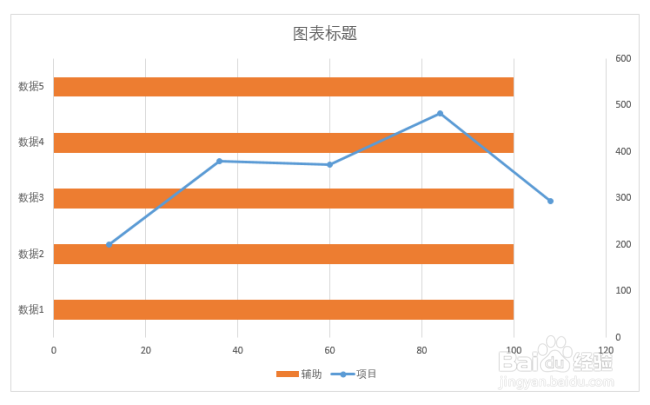 8/10
8/10 9/10
9/10 10/10
10/10 注意事项
注意事项
打开Excel,建立空白工作簿。
 2/10
2/10在工作表中录入制作图表的源数据。辅助数据可以随意输入,但需保持相同。
 3/10
3/10光标置于数据表格中,点击【插入】—【簇状条形图】。
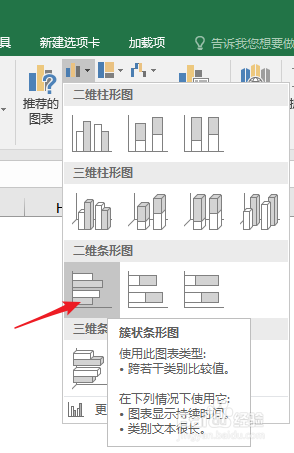 4/10
4/10则得到了默认的条形图。
 5/10
5/10选中图表,点击【更改图表类型】。
 6/10
6/10在打开的窗口中,点击左侧的【组合】,右侧【项目】选择【带数据标记的折线图】,【辅助】选择【簇状条形图】。
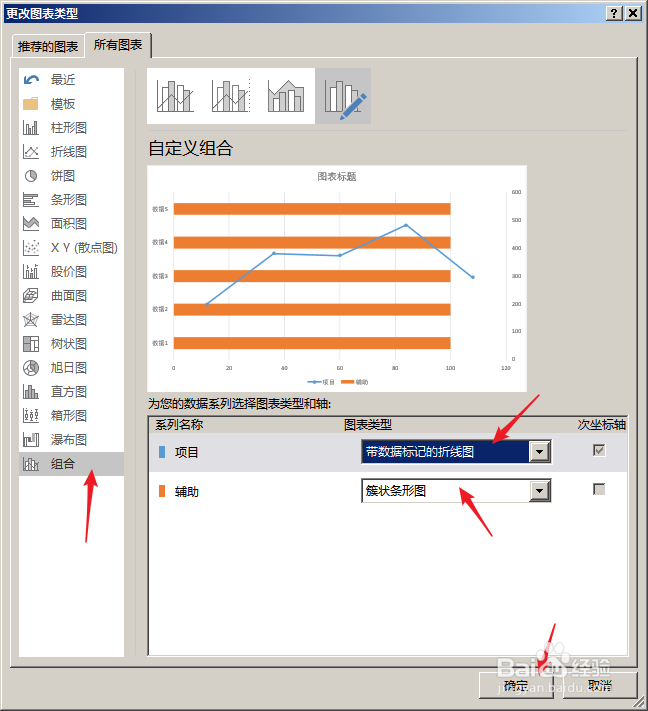 7/10
7/10则得到了条形图和折线图的组合图。
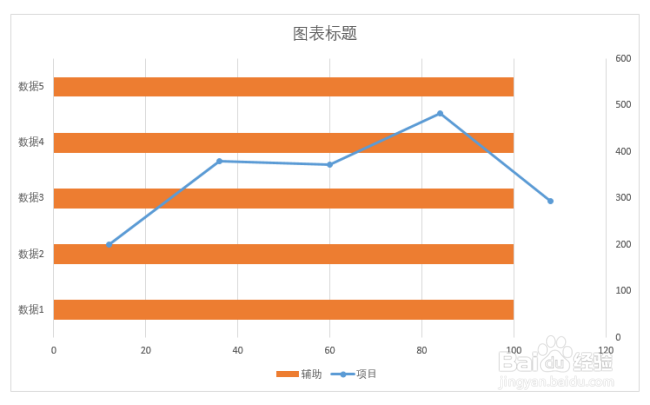 8/10
8/10双击条形图的横坐标轴,将最大值设置为比默认值较小的值,使得条形贯穿整个绘图区。
 9/10
9/10双击条形,在右侧窗口中把【分类间距】设置为零,则所有条形靠拢在一起。
 10/10
10/10再为每个条形逐一设置颜色,就的到了最终效果的折线图和条形图的组合图。折线图表示原始数据,条形图则变成了折线图的背景。
 注意事项
注意事项本文根据个人经验编制,不当之处,欢迎交流。若喜欢本经验,请投上一票鼓励一下,也可以分享到其他地方,让更多人看到。谢谢阅读。
EXCEL条形图折线图组合图版权声明:
1、本文系转载,版权归原作者所有,旨在传递信息,不代表看本站的观点和立场。
2、本站仅提供信息发布平台,不承担相关法律责任。
3、若侵犯您的版权或隐私,请联系本站管理员删除。
4、文章链接:http://www.1haoku.cn/art_115806.html
上一篇:几何画板绘制极坐标函数图象
下一篇:蚂蚁庄园小课堂2023年11月16日最新答案?
 订阅
订阅